
台頭するアプリ「Likee」とは? その使い方や全貌に迫る
コロナ禍で外出できない日々が続いたこともあり、動画需要は高まりを見せています。「TikTok」を筆頭に勢力を拡大しているショートムービー業界も例外ではありません。
様々なショートムービーアプリが存在する中で、注目を集めているのが2020年6月にMAU(月間アクティブユーザー)1億5000万人を突破し、TikTokに次ぐ勢力を誇る「Likee(ライキー)」です。
今後、日本でも勢力を拡大する可能性のあるLikeeの特徴や使い方について紹介していきます。
目次
Likeeとは
中国初のショートムービーアプリで、iOS、Androidの両方に対応しており、ブラウザ版でも使用可能です。アプリは日本語に対応しているものの、表記がおかしい箇所もあるので注意が必要です。またアプリの初期状態は日本語表記ですが、言語設定で日本語を選択することはできません。
Likeeの基本的な操作はTikTokと変わりません。UIも基本的には一緒なので、TikTokを利用したことのあるユーザーであれば違和感なく使用できるでしょう。
Likeeの特徴
Likeeの動画の長さは15秒、30秒、60秒から選択できます。最短で1秒未満の動画作成も可能です(TikTokでは1秒未満の動画の作成は不可)。なお、動画だけでなく写真を投稿することもできるので、情報を固定して表示させるなど活用の幅が広そうです。
ライブ配信機能が充実
Likeeは、18歳以上であれば誰でもライブ配信を行うことができます(TikTokでは18歳以上かつ特別な条件があり)。また、コラボ配信機能が備わっているので、自分や相手のいる場所に関わらず一緒に配信ができます。なお、投げ銭機能にも対応しています。
Likeeの使い方
LikeeはTikTokと同様に、会員登録をしなくても動画の視聴ができます。ただし、動画をアップロードしたり、動画にコメントしたりする場合は会員登録が必要です。
登録方法
初めにアプリをダウンロードします。

ダウンロードが完了したらアプリを開いて、画面下のメニューバーから「マイページ」を選択します。アカウントの作成方法には、FacebookやGoogle、Appleアカウントと連携する方法に加えて、電話番号を入力する方法があります。
なお、日本ではあまり馴染みがありませんが、ロシアのSNSサービス「VK」と連携することも可能です。
プライバシー設定
メッセージの受け取り設定やコメント欄の閉鎖など、プライバシーを変更する場合は画面下のメニューバーから「マイページ」を選択し、プロフィール画面に入ります。次に右上のハンバーガーボタン(≡)を選択します。
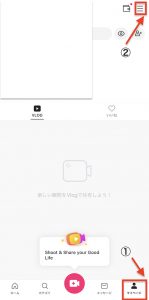
新たに表示されたメニューから一番下の「設定」を選択します。
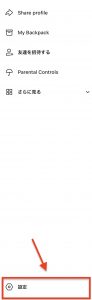
設定画面に入ったら「プライバシー」を選択します。
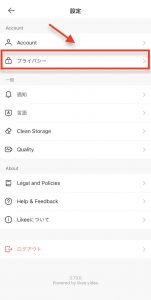
ここでは下記項目の設定を行うことができます。
・Who Can View My Like List
「いいねリスト」の公開設定で、Everyone(全て)、友達、Onle Me(自分だけ)から設定可能。
・Who Can Message Me
メッセージの受け取り設定で、Everyone(全て)、友達、Disable(受け付けない)から選択可能。
・プロファイルの位置情報を非表示にする
オンの状態にすると、位置情報がプロフィールに表示されません。
・連絡先を友達におすすめしません
オンの状態にするとFacebookの友達におすすめされません。
・Don’t recommend my LIVEs to friends
オンにするとLIVE配信がFacebookの友達やスマホの連絡先におすすめされません。
・Allow to set my LINE status public
オンにするとLIVE配信以外ではステータス情報を非表示にできます。
・Enable others to Duet with my videos
オフにすると他のユーザーが自分の動画とデュエットできなくなります。
・Enable others to save my videos
オフにすると自分の動画が保存されるのを防ぐことができます。
・Enable others to comment on my videos
オフにすると自分の動画のコメント欄を閉鎖できます。
・Allow screenshots or screen recording of my live content
オンにするとライブ配信のスクショや画面録画を許可します。
プロフィール設定
先ほどと同じように画面下のメニューバーから「プロフィール」を選択し、プロフィール画面上にある「編集」を選択します。
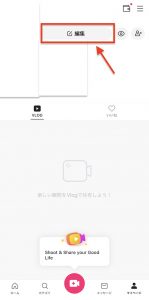
ここではプロフィール画像や名前、IDなど基本的な情報の変更から学歴、職歴などを入力することができます。インスタグラムのアカウントと連携したい場合もここから行えます。
動画の作成
画面下のカメラマークを選択します。

カメラモードに切り替わり、撮影を開始することができます。
画面上にある「音楽を選択する」からは曲を挿入できます。右側にあるメニューからは動画の長さや加工などが行えます。撮影ボタン横の「ステッカー」は顔の周りに様々な特殊効果をつけることができます。
画面下にある「ライブ」を押すとライブ配信に切り替わり、「Photo」では写真を撮影できます。「SuperMix」では他のユーザーが作成した動画と自身のスマホ内にあるメディアを組み合わせることができます。どのような作品をつくればいいか悩んでいる場合はこちらがおすすめです。
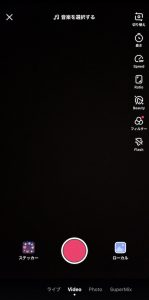
撮影が完了したら撮影ボタンの横にチェックマークが表示されるので選択します。

次に撮影した内容のチェックを行います。右側にあるメニューでは、先ほどと同様に音楽とフィルターの設定ができるので変更することが可能です。さらにここではテキストの入力や音声の入力なども行うことができるので、撮影したものを仕上げていきましょう。
画面下のメニューからは切り取りなどの編集や、指をなぞることで特殊効果を加えられるマジックなどを追加することができます。
チェックが完了したら画面右下にある「次へ」を選択します。
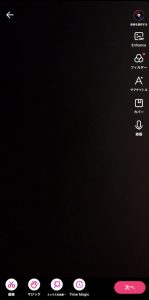
投稿画面が表示されたら、右上の空欄に説明文を記入します。この際にハッシュタグの記入を忘れないようにしましょう。また、「@Friend」を選択すればフォローしているユーザーに向けたメンションをつけることもできます。
なお、撮影したコンテンツをタップすると、タイトルとカバーが選択できます。これはサムネイルに表示されるものなので、工夫することで動画の露出を増やすことにつながるかもしれません。
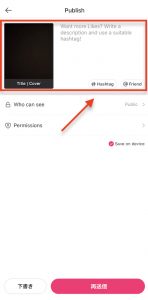
説明文、コンテンツの内容に問題なければ次に設定を行います。設定は画面真ん中にある「Who Can see」と「Permissions」から行います。
Who Can seeではコンテンツの公開範囲を設定でき、Public(全体公開)、プライベート(自身のみ閲覧)から選択できます。
Permissionsでは、Eable others to Duet with this video(デュエットの可否)、Enable others to save this video(動画保存の可否)、Enable others to comment on this video(コメントの可否)が設定できます。これらは先ほど紹介したプライバシー設定の項目と共通するもので、先に設定していれば反映されます。
全ての入力が完了したら「再送信」を選択して投稿完了です。
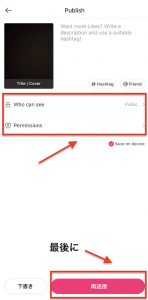
動画の検索
ホーム画面から動画を探す場合は画面上部にある「フォロー」「人気」「LIVE」からアクセスできます。フォローはフォローしているユーザーの動画に加えて、おすすめの動画も紹介してくれます。生配信を見たい場合はLIVEからアクセスできます。
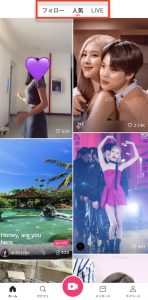
キーワードや話題となっているハッシュタグから動画を探す場合は画面下のメニューバーから「カテゴリ」を選択します。バナーに表示されたトレンドの内容をタップすれば、紐付けされた動画が表示されます。
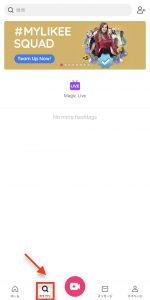
Likeeはライブ配信に強みあり
Likeeの強みは、ライブ配信に特化しているという点です。18歳以上であれば誰でも無料で配信ができ、離れた場所のユーザー同士でコラボ配信も可能です。投げ銭で収益化を図ることもできるので、コストをかけずにビジネスチャンスが生まれる可能性があるという環境は、個人はもちろん企業にとっても、様々な活用方法が期待できるでしょう。
ショートムービー業界では依然として、TikTokが圧倒的勢力を誇っています。一方で、かつて禁止騒動があったように、突然使用できなくなる可能性もゼロではありません。リスクを分散させる意味でも、TikTokに次ぐ勢力を誇りながらも現状では日本ユーザーのライバルも少なく、今後も利用者が増えていくことが予想されるLikeeは、利用を検討する価値があるのではないでしょうか。
今回紹介した特徴から、導入を検討してみてください。
RANKING ランキング
- WEEKLY
- MONTHLY
UPDATE 更新情報
- ALL
- ARTICLE
- MOVIE
- FEATURE
- DOCUMENT
